U盘安装XP系统教程(使用U盘安装XP系统,轻松解决老电脑升级问题)
146
2025 / 08 / 14
在电脑出现问题或需要升级系统时,使用U盘安装系统是一种方便快捷的方法。本文将为您介绍如何使用U盘来安装Windows10系统,并提供详细的步骤指导。

一:准备工作——获取所需软件和硬件
在开始安装系统前,您需要准备一台可供制作启动盘的电脑、一根空白U盘(容量不小于8GB)、Windows10系统镜像文件以及一个制作启动盘的工具。
二:下载Windows10系统镜像文件
前往微软官网或其他可信的下载渠道,下载与您电脑配置相符的Windows10系统镜像文件,并保存在一个易于找到的位置。
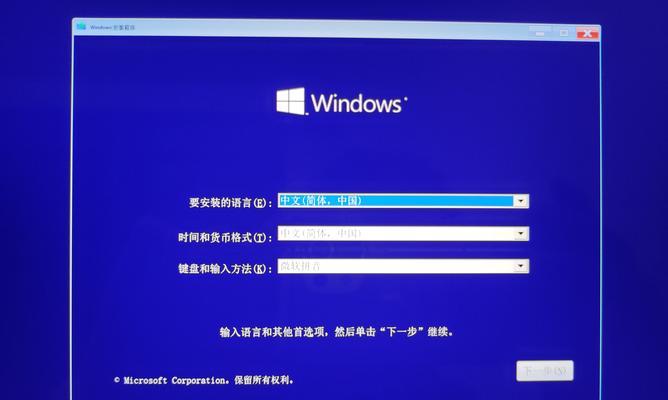
三:制作启动盘——使用专业工具
打开制作启动盘的工具(如Rufus、WinToUSB等),将准备好的U盘插入电脑,选择相应的ISO镜像文件和U盘,并开始制作启动盘。
四:制作启动盘——使用Windows自带工具
如果您没有下载或者不想使用第三方工具,Windows自带的媒体创建工具也可以帮助您制作启动盘。打开该工具,选择创建安装媒体,按照指引选择ISO文件和U盘,并开始制作启动盘。
五:设置BIOS——将U盘设置为启动项
重启电脑并进入BIOS设置界面,在“启动项”或“Boot”选项中,将U盘设为第一启动项。保存设置并退出BIOS。
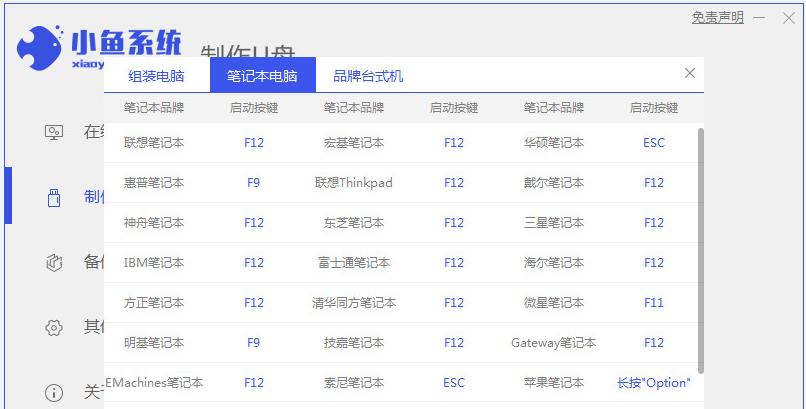
六:重启电脑——开始安装系统
重启电脑后,U盘将自动引导进入Windows10安装界面。按照屏幕指示选择语言、时间和键盘布局,并点击“下一步”继续。
七:接受许可协议
阅读并接受Windows10的许可协议,然后点击“下一步”继续安装。
八:选择安装类型
根据您的需求选择合适的安装类型,可以选择保留个人文件和应用程序,或者进行全新安装。点击“下一步”继续。
九:选择安装位置
在接下来的界面中,选择要安装Windows10的磁盘分区,并点击“下一步”继续。
十:等待安装
系统将开始复制文件、安装组件和驱动程序,这个过程可能需要一些时间,请耐心等待。
十一:设置个人喜好
根据个人喜好和需要,设置您的电脑名称、密码以及其他一些系统配置选项。点击“下一步”继续。
十二:安装完成
安装完成后,系统会自动重启。在重启后,系统将完成一些初始化的设置,请耐心等待。
十三:系统设置
登录您的新系统,根据个人需求进行系统设置,如联网、更新驱动程序等。
十四:安装驱动程序和软件
根据您的硬件设备和软件需求,安装相应的驱动程序和软件,确保您的电脑能够正常运行并满足您的需求。
十五:
使用U盘安装系统是一种方便快捷的方法,通过本文所述的步骤,您可以轻松地将Windows10系统安装在您的电脑上,并按照个人需求进行个性化设置。希望本文对您有所帮助!
